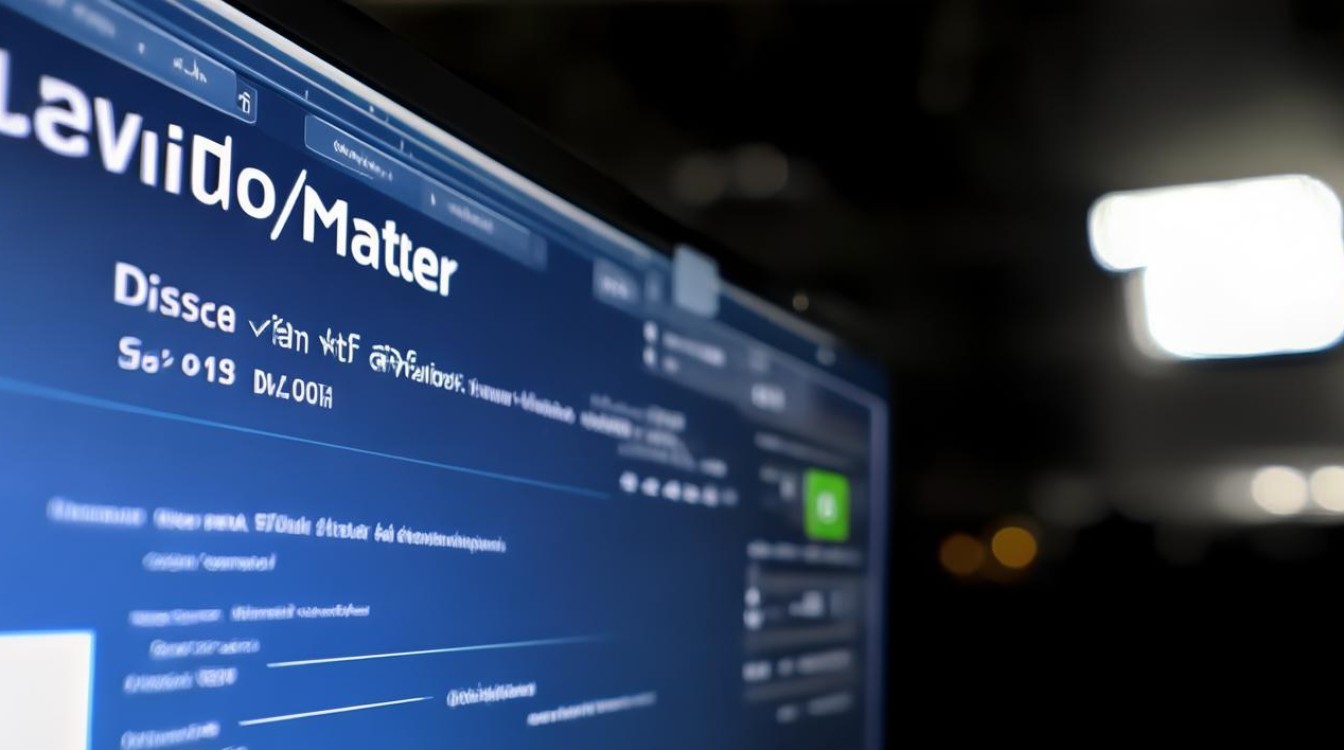华硕主板不能识别u盘
shiwaishuzidu 2025年4月25日 18:39:01 主板 9
华硕主板不能识别U盘,可先检查U盘是否正常,在其他设备上测试,若U盘正常,则进入BIOS检查USB相关设置,更新主板驱动,还不行可尝试重置BIOS或联系华硕售后。
华硕主板不能识别U盘,可能由多种原因导致,以下是详细说明:

硬件连接问题
| 可能原因 | 具体表现 | 解决方法 |
|---|---|---|
| USB接口故障 | U盘插入后无反应,指示灯不亮 | 尝试更换其他USB接口,检查接口是否松动、变形或有异物堵塞,若多个接口均无法识别,可能是主板USB接口电路故障,需联系专业维修人员。 |
| U盘本身问题 | U盘在其他设备上也无法识别或工作异常 | 将U盘插入其他正常电脑的USB接口,确认U盘是否损坏,若U盘损坏,可尝试更换U盘。 |
| 数据线问题 | 使用延长线或劣质数据线时,可能出现接触不良等问题 | 尽量使用原装数据线,避免使用过长或质量不佳的数据线,若怀疑数据线有问题,可更换一根新的数据线再试。 |
BIOS设置问题
| 可能原因 | 具体表现 | 解决方法 |
|---|---|---|
| USB功能未开启 | 进入BIOS后,发现USB相关选项被禁用 | 开机时按下Del键或F2键(具体按键根据主板型号而定)进入BIOS设置,在“Advanced Mode(高级模式)”下,找到“USB Configuration”或相关USB设置选项,确保“USB Function”或类似选项设置为“Enabled”。 |
| 启动顺序问题 | 设置从硬盘或其他设备启动,导致U盘无法被识别为启动设备 | 在BIOS的“Boot”选项中,检查启动顺序设置,将U盘设置为第一启动项或调整到合适的位置,以便主板能够识别并从U盘启动。 |
驱动问题
| 可能原因 | 具体表现 | 解决方法 |
|---|---|---|
| USB驱动未安装或损坏 | 设备管理器中“通用串行总线控制器”下有黄色感叹号或问号标识 | 右击开始菜单选择【设备管理器】,找到【通用串行总线控制器】,右击USB设备选择“卸载设备”,然后重启电脑,让系统自动重新安装驱动,也可前往华硕官网下载对应型号主板的USB驱动程序,手动安装。 |
系统问题
| 可能原因 | 具体表现 | 解决方法 |
|---|---|---|
| 系统故障 | 系统出现蓝屏、死机等异常情况后,U盘无法识别 | 尝试使用系统自带的修复工具或重新安装系统,以恢复系统的正常运行。 |
| 磁盘管理问题 | 系统中未正确分配U盘的盘符,导致无法显示U盘 | 打开“控制面板”,选择“系统和安全”,点击“创建并格式化硬盘分区”,在磁盘管理中找到U盘对应的磁盘分区,右击选择“更改驱动器号和路径”,为其分配一个未使用的盘符。 |
相关问题与解答
问题1:华硕主板在BIOS中能识别U盘,但在系统中无法识别,怎么办? 解答:这可能是系统驱动或磁盘管理方面的问题,检查设备管理器中是否有关于U盘的异常提示,如有驱动问题,可按上述驱动问题的解决方法处理,若驱动正常,则可能是磁盘管理未正确分配盘符,可打开磁盘管理,查看U盘是否未分配盘符或盘符冲突,若有问题,重新分配一个未使用的盘符即可。

问题2:华硕主板识别U盘不稳定,有时能识别,有时不能,是什么原因? 解答:这种不稳定的情况可能是由多种因素共同导致的,可能是USB接口接触不良,可尝试清理接口或更换接口;可能是U盘本身性能不佳或存在故障,可更换U盘测试;电源供应不足也可能影响U盘的识别,可检查电源是否正常,或尝试更换功率更大的电源。